Page 1
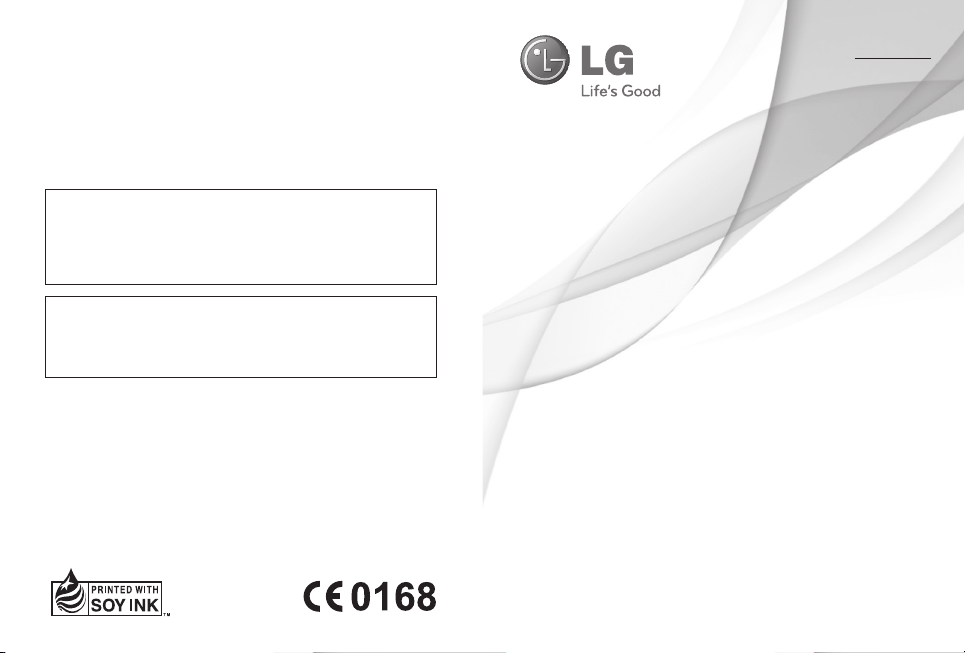
Información general
<Centro de información al cliente de LG>
902-500-234
* Asegúrese de que el número es correcto antes de realizar una
llamada.
General Inquiries
<LG Customer Information Center>
902-500-234
* Make sure the number is correct before making a call.
ESPAÑOL
ENGLISH
Guía del usuario
LG-A250
P/N : MFL67321301 (1.1) www.lg.com
Page 2
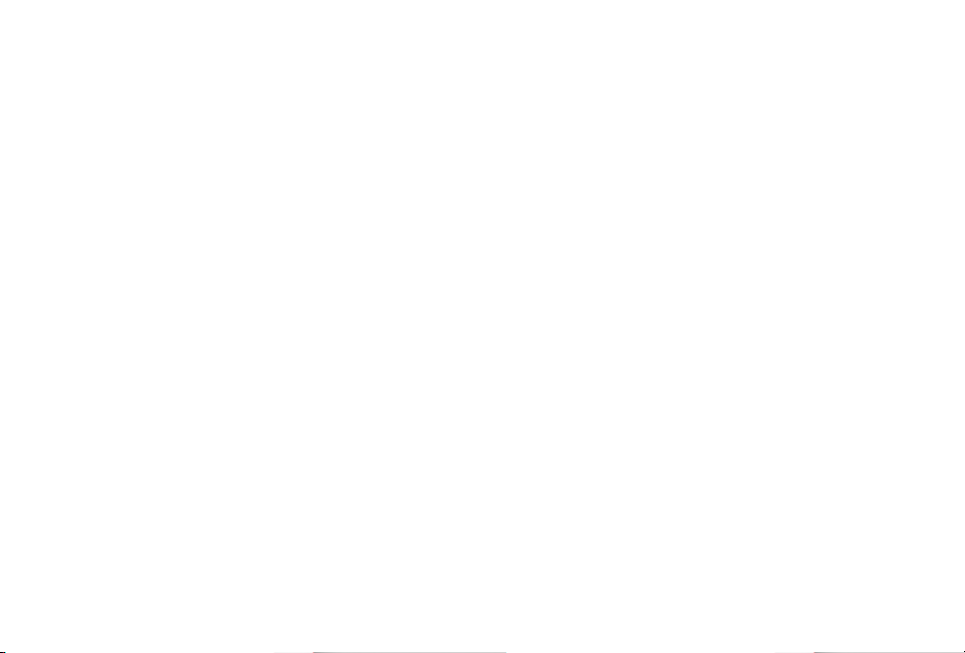
Page 3

Español
LG-A250 Guía del usuario
Esta guía le ayudará a conocer su nuevo teléfono móvil. Le ofrecerá
útiles explicaciones sobre las características de su teléfono.
Algunos de los contenidos que aparecen en este manual podrían
diferir de las opciones del teléfono dependiendo del operador.
Page 4
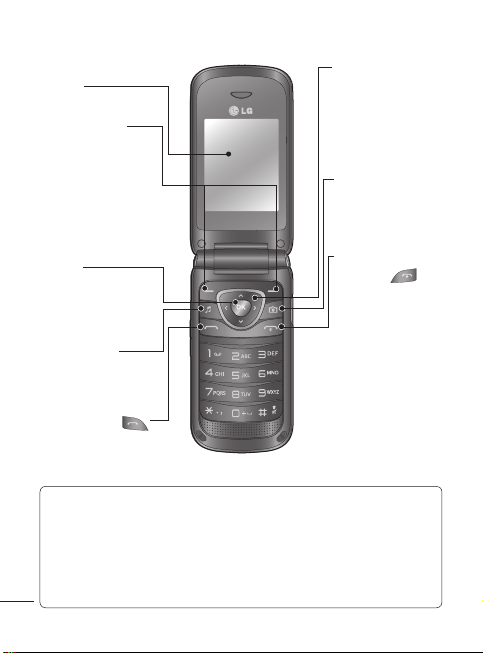
Familiarización con el teléfono
Pantalla
principal
Teclas de función
Cada una de estas
teclas realiza las
funciones indicadas
por el texto que
aparece en el área
inmediatamente
superior de la pantalla.
Tecla OK
Permite seleccionar
opciones de menú y
confirmar acciones.
Tecla de música
Vaya directamente a la
función de música.
Tecla de llamada
Marca un número de
teléfono y responde las
llamadas entrantes.
SUGERENCIA:
Hay varios widgets de aplicaciones instalados en la pantalla de inicio. En la
pantalla de inicio, pulse la tecla de navegación arriba y seleccione el widget
que quiere utilizar mediante las teclas de navegación izquierda y derecha.
Si accede a la aplicación SNS desde el widget de la pantalla de inicio, se le
pedirá que inicie sesión en su cuenta de SNS.
2
Teclas de navegación
Utilícelas para
acceder rápidamente
a las funciones del
teléfono.
Tecla de cámara
Vaya directamente a
la función de cámara.
Tecla de finalización/
encendido
Finaliza o rechaza una
llamada. Enciende
o apaga el teléfono.
Permite volver a la
pantalla de inicio
cuando se usa el
menú.
Page 5
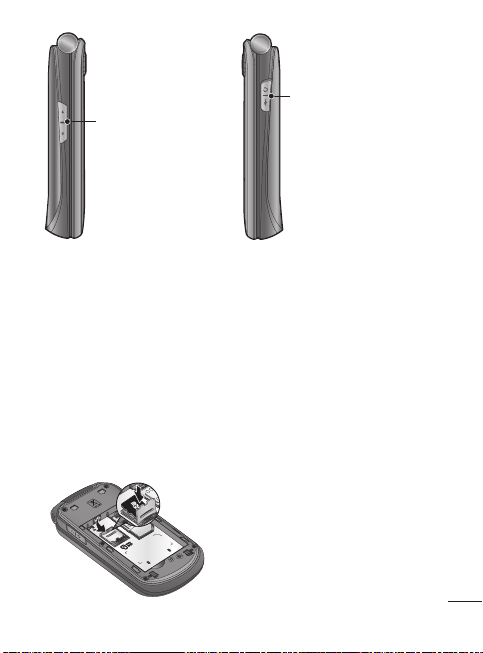
Tecla de volumen
Auriculares
/ Cargador /
Conector de cable
USB
Instalación de la tarjeta de
memoria
Extraiga la tapa de la batería.
1
Presione la ranura para tarjeta
2
microSD para desbloquearla.
Levante la ranura.
3
Coloque la tarjeta micro SD en
4
el soporte. Asegúrese que los
contactos dorados de la SIM
están colocados hacia abajo.
Vuelva a bajar la ranura y a
5
presionar para bloquearla.
Nota: la tarjeta de memoria es un
complemento opcional.
Formatear la tarjeta de
memoria
En la pantalla de inicio, pulse
Menú y seleccione Ajustes.
Seleccione Info. memoria,
seleccione Memoria externa,
pulse Form ato, e inserte el código
de seguridad.
ADVERTENCIA: cuando se
formatea la tarjeta de memoria,
se borra todo el contenido. Si
no desea perder todos los datos
de la tarjeta de memoria, haga
antes una copia de seguridad de
los datos.
3
Page 6
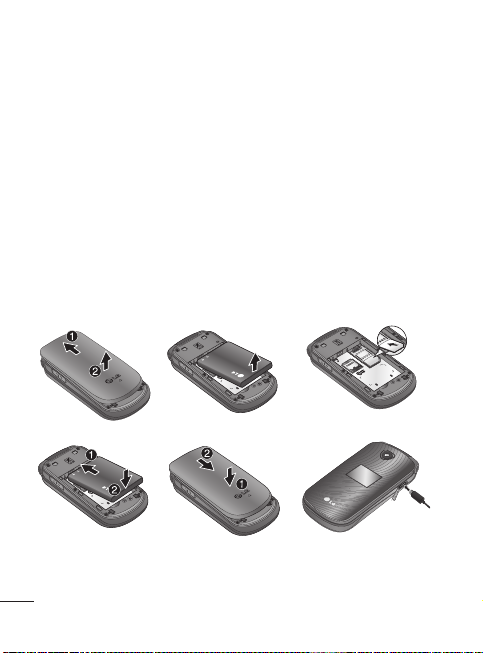
Instalación de la tarjeta SIM y carga de la batería
Instalar la tarjeta SIM
Cuando se abone a una
red de telefonía móvil, se le
entregará una tarjeta SIM con
la información relativa a su
suscripción, como el número
PIN o los servicios optativos de
los que dispone, entre otros.
Importante
› La tarjeta SIM se puede dañar
fácilmente si se raya o dobla,
por lo que debe tener cuidado
al manipular, introducir o
extraer la tarjeta. Mantenga las
tarjetas SIM fuera del alcance
de los niños pequeños.
Ilustraciones
Abra la tapa de la batería.
1
Extraiga la batería.
2
Introduzca la tarjeta SIM.
3
Inserte la batería.
4
Cierre la tapa de la batería.
5
Cargue la batería.
6
12
4
ADVERTENCIA: no extraiga la batería con el teléfono encendido, ya
que podría dañarlo.
4
56
3
Page 7
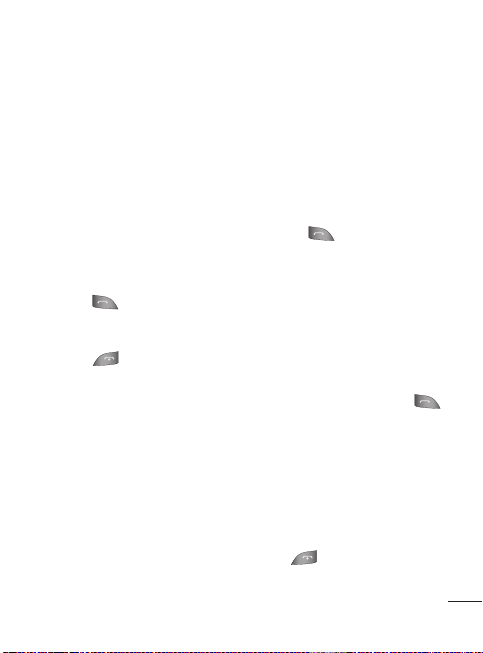
Encender y apagar el
teléfono
Para encender y apagar el
teléfono, mantenga pulsada la
tecla de encendido.
Llamadas
Realizar una llamada
Indique el número mediante
1
el teclado. Para eliminar un
dígito, pulse la tecla Borrar.
Pulse
2
llamada.
3
Para finalizar la llamada,
pulse
SUGERENCIA: Para introducir
+ al realizar una llamada
internacional, mantenga
pulsada la tecla 0.
SUGERENCIA: Para controlar el
volumen durante una llamada,
pulse las teclas de volumen
arriba y abajo.
SUGERENCIA: Puede grabar
una nota de voz durante
una llamada. Pulse Opcs. y
seleccione Grabar.
para iniciar la
.
Realizar una llamada
desde los contactos
Seleccione Contactos en la
1
pantalla de inicio.
Utilizando el teclado,
2
introduzca la primera letra
del contacto al que desea
llamar.
Pulse
3
llamada.
SUGERENCIA: Para desplazarse
por los contactos, utilice las
teclas de navegación arriba y
abajo.
para iniciar la
Contestar y rechazar una
llamada
Si el teléfono suena, pulse
para responder la llamada.
Mientras el teléfono suena,
seleccione Silencio para
silenciar la melodía.
Esto resulta muy práctico si
ha olvidado cambiar el perfil a
Silencio en una reunión.
Pulse
Rechazar para rechazar la
llamada entrante.
o seleccione
5
Page 8
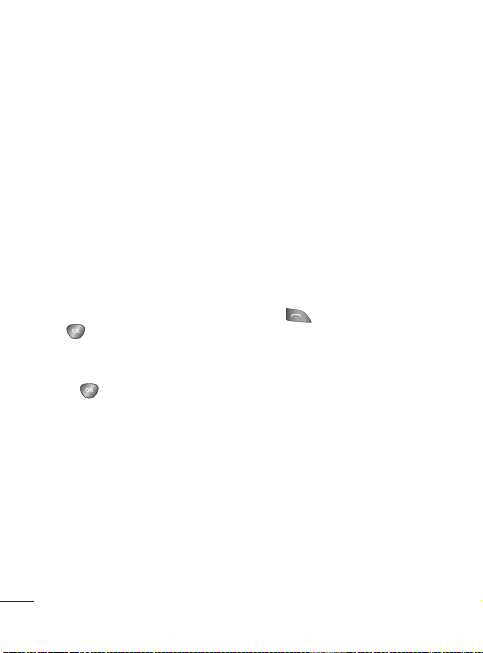
SUGERENCIA: Puede cambiar
los ajustes de su teléfono para
responder a las llamadas de
formas distintas. Pulse Menú,
seleccione Ajustes y Llamar.
Seleccione Modo respuesta
y escoja entre Pulse tecla
de envío, Abrir tapa o Pulse
cualquier tecla.
Uso del teléfono con
altavoz
Durante una llamada, puede
activar el altavoz pulsando la
tecla
y utilizar el teléfono en
modo manos libres.
Si el altavoz está activo, pulse
la tecla
reanudar el modo normal de
conversación del teléfono.
de nuevo para
Marcación rápida
Pulse Menú, seleccione
Contactos y, a continuación,
seleccione Marcación rápida.
Puede asignar un número de
marcación rápida a un contacto
al que llame con frecuencia.
6
El número 1 de la marcación
rápida está asignado a su buzón
de voz y el 9 al modo SOS. Estos
valores preconfigurados no se
pueden modificar.
Una vez haya asignado la
marcación rápida, puede iniciar
una llamada manteniendo
pulsado el número de
marcación rápida.
Ver los registros de
llamadas
Pulse para ver los registros
de llamadas. También puede
consultar el registro de las
llamadas perdidas, recibidas y
realizadas mediante las teclas
de navegación arriba y abajo.
Cambiar los ajustes de
llamada
Puede establecer el menú
correspondiente a una llamada.
Pulse Menú y seleccione
Ajustes, Llamada.
Page 9
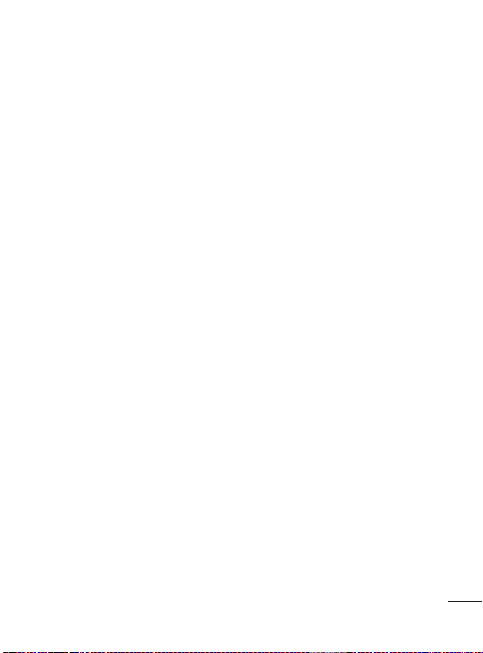
Contactos
Buscar un contacto
Seleccione Contactos en la
1
pantalla de inicio.
Mediante el teclado,
2
introduzca la primera letra
del contacto al que desea
llamar.
3
Desplácese por los
contactos.
Agregar un contacto
nuevo
Seleccione Contactos en
1
la pantalla de inicio. Pulse
Opcs. y Añadir nuevo
contacto.
Introduzca el nombre y
2
apellido del nuevo contacto.
No es necesario introducir
ambos pero debe especificar
uno u otro.
Introduzca el número y
3
seleccione Opcs. y Listo.
Nota: si quiere añadir más
información, pulse Opcs.,
seleccione Añadir detalle y, a
continuación, seleccione las
opciones deseadas.
Añadir un contacto a un
grupo
Puede guardar sus contactos
en grupos; por ejemplo, separar
los compañeros de trabajo de
sus familiares. Existen varios
grupos, como Compañeros,
Familia, Amigos, Colegio y VIP
que ya vienen establecidos en
el teléfono.
Mensajes
Enviar un mensaje
Pulse Menú, seleccione
1
Mensajes y Escribir para
enviar un mensaje SMS o
MMS.
Se abrirá un editor de
2
mensajes nuevo. El editor
de mensajes combina
mensajes de texto y
mensajes multimedia en
un editor que permite
cambiar entre ambos
7
Page 10
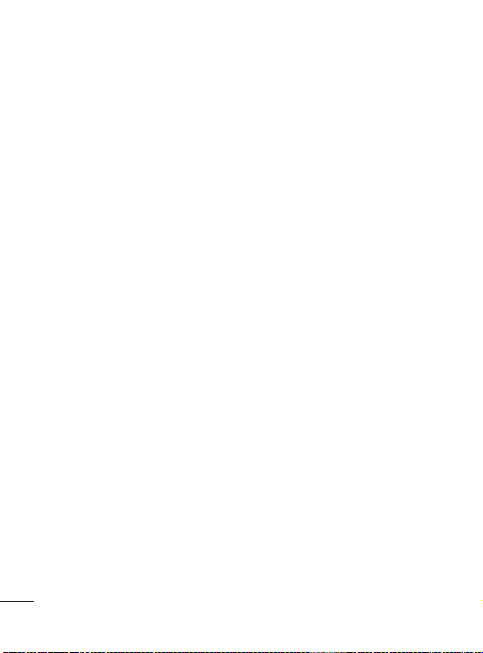
modos de forma intuitiva
y sencilla. La configuración
predeterminada del editor
de mensajes es mensaje de
texto.
Introduzca el mensaje con
3
el modo predictivo T9, con
el modo manual Abc o con
el modo 123. Para cambiar
entre modos de entrada de
texto, pulse la tecla #.
Introduzca el número de
4
teléfono o pulse Opcs. y
seleccione Enviar para añadir
un contacto de la lista de
contactos. Si marca múltiples
contactos, puede añadirlos
todos.
Nota: el mensaje puede
enviarse a un grupo. Edite el
mensaje y, a continuación,
pulse Enviar, seleccione Grupo
de contactos y el grupo
deseado.
Inserte el mensaje.
5
Seleccione Opcs. e
6
Insertar. Utilice las teclas
de navegación izquierda
8
y derecha para añadir una
imagen, un videoclip, un
clip de sonido, planes, una
tarjeta de visita, una nota,
un campo de texto, tareas o
una plantilla de texto.
Pulse Enviar para enviar el
7
mensaje.
Se muestra el mensaje y las
respuestas aparecen en la
misma ventana, y se crea
un hilo de mensajes con el
contacto.
SUGERENCIA: Puede
seleccionar el tipo de mensaje
como SMS o MMS cuando
introduzca un texto que ocupe
más de 1 página en el campo
del mensaje. Si desea cambiar
el tipo de mensaje para enviar,
pulse Menú> Mensajes >
Opcs.> Ajustes > SMS y
seleccione Enviar texto largo
como.
SUGERENCIA: si se añade una
imagen, un videoclip, un clip de
sonido, planes, una tarjeta de
visita, un campo de texto o un
Page 11
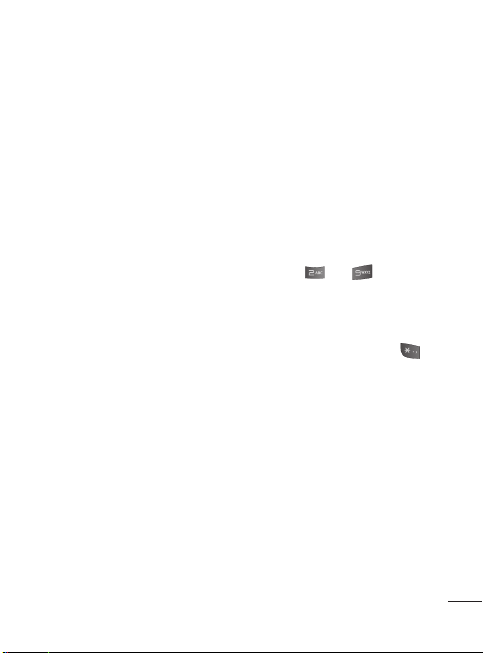
asunto al editor de mensajes,
se pasará automáticamente al
modo de MMS y se cobrará la
tarifa correspondiente.
Introducción de texto
Puede introducir caracteres
alfanuméricos utilizando el
teclado del teléfono. El teléfono
dispone de los siguientes
métodos de entrada de texto:
Modo T9, Modo Abc y Modo
123.
Para cambiar el modo, pulse la
tecla #.
Nota: algunos campos sólo
permiten un modo de entrada
de texto (por ejemplo, un
número de teléfono en los
campos de contactos).
Modo T9
El Modo T9 utiliza un
diccionario integrado que
reconoce las palabras que
escribe el usuario en función
de las secuencias de teclas que
pulse. Sólo es necesario pulsar
la tecla de número asociada a
la letra que desee introducir
y el diccionario identificará la
palabra una vez introducidas
todas las letras.
Uso del modo T9
En el modo de entrada
1
predictiva de texto T9,
puede empezar a introducir
palabras pulsando las teclas
de la
a la . Pulse una
tecla por letra.
- Si la palabra sigue siendo
incorrecta, pulse una o
varias veces la tecla
para consultar el resto de
opciones de palabras.
- Si no encuentra la palabra
deseada en la lista de
opciones de palabras,
agréguela utilizando el
Modo Abc.
Introduzca toda la palabra
2
antes de editar o borrar
alguna pulsación.
- Para eliminar letras, pulse
Borrar.
9
Page 12
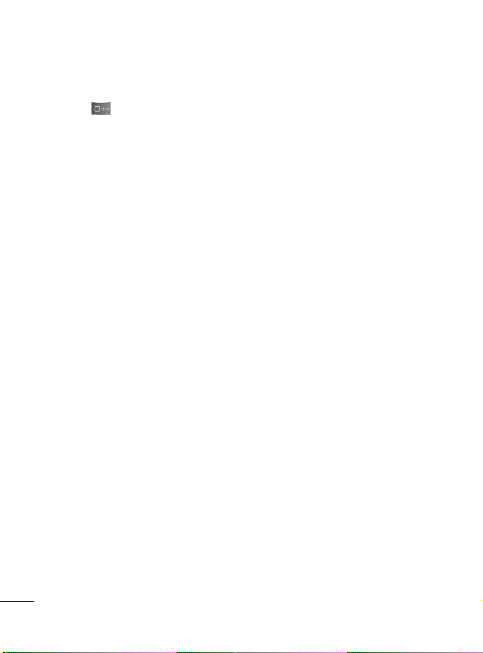
- Complete cada palabra
con un espacio pulsando la
tecla
.
Modo Abc
Este modo le permite introducir
letras pulsando la tecla rotulada
con la letra pertinente. Deberá
pulsar la misma tecla una, dos,
tres o cuatro veces hasta que
aparezca en pantalla la letra
deseada.
Modo 123
Introduzca números utilizando
una pulsación por número.
También puede agregar
números mientras continúa
en el modo de escritura
manteniendo pulsada la tecla
correspondiente.
Insertar símbolos
Si desea insertar símbolos, pulse
la tecla * y, a continuación,
seleccione un símbolo. O bien,
pulse Opcs. y, a continuación,
Insertar símbolo.
10
Cambiar el idioma
El modelo LG-A250 admite
varios idiomas.
Hay dos formas de cambiar el
idioma de escritura desde la
pantalla de escritura. Puede
pulsar Opciones, ir a Idioma
de escritura y, a continuación,
definir el idioma deseado. O
bien, puede mantener pulsada
la tecla *. Las opciones de
escritura pueden ser distintas
según el idioma que seleccione.
Carpetas de mensajes
Pulse Menú y seleccione
Mensajes. Seleccione Opcs. y
seleccione la carpeta deseada.
Borradores: si no tiene tiempo
para terminar de escribir un
mensaje, puede guardar lo que
lleva hecho hasta ese momento.
Enviando: es una carpeta de
almacenamiento temporal
mientras los mensajes se
envían.
Page 13
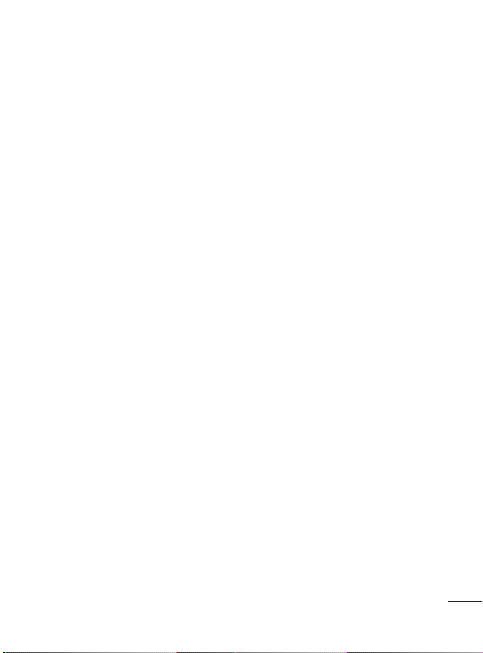
Elementos guardados:
proporciona acceso a los
mensajes guardados,
plantillas de texto y plantillas
multimedia.
Emoticonos: una lista de
emoticonos útiles, ya escritos
para poder responder
rápidamente. Puede añadir,
editar y eliminar emoticonos.
Puede insertar el emoticono
que desee en un mensaje
escrito.
Ajustes: los ajustes de mensajes
están predefinidos, de modo
que desde el principio se
pueden enviar mensajes.
Si desea cambiarlos, puede
hacerlo mediante las opciones
de Ajustes.
Correo electrónico
Configuración del correo
electrónico
Mantenga el contacto con
los demás desde cualquier
lugar con la función de correo
electrónico del LG-A250. La
configuración de una cuenta
de correo electrónico POP3 o
IMAP4 es una tarea rápida y
sencilla.
Pulse Menú y seleccione
1
E-mail.
La primera vez que abre
2
la aplicación E-mail, debe
configurar una cuenta
de correo electrónico. Un
asistente de configuración
le ayudará a agregar una
cuenta de correo electrónico.
Siga las instrucciones
3
emergentes e introduzca la
información necesaria.
Enviar un mensaje de
correo electrónico a través
de una cuenta nueva
Para enviar y recibir correos,
debe configurar una cuenta de
correo electrónico.
1
Seleccione Menú, E-mail y
Opcs.
11
Page 14
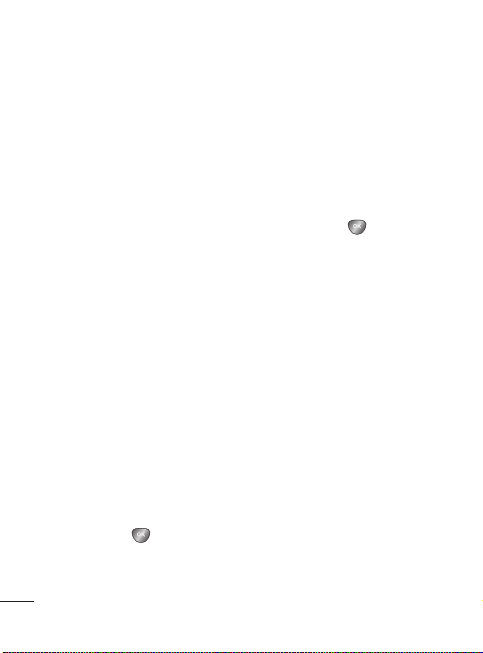
Seleccione Escribir email y
2
se abrirá un nuevo mensaje
de correo electrónico.
Introduzca la dirección del
3
destinatario y escriba el
asunto.
Escriba el mensaje.
4
Pulse Opcs., seleccione
5
Adjuntar para añadir
una imagen, un vídeo,
un sonido, un Nombre y
número, entre otros.
Pulse Enviar para enviar el
6
mensaje de correo.
Cámara
Hacer una foto rápida
1
Pulse Menú y seleccione
Multimedia .Seleccione
Cámara para abrir el visor.
Con el teléfono sujeto,
2
apunte la lente hacia el tema
de la fotografía.
Pulse la tecla
3
una fotografía.
12
para hacer
Videocámara
Hacer un vídeo rápido
Pulse Menú, seleccione
1
Multimedia y, a
continuación, Videocám.
Apunte la lente de la cámara
2
hacia el objeto del vídeo.
Pulse la tecla
3
comenzar la grabación.
Aparecerá Grab. en el visor y
4
un temporizador mostrará la
duración del vídeo.
Seleccione Parar para
5
detener la grabación.
para
Música
El LG-A250 dispone de un
reproductor de música
incorporado con el que podrá
escuchar su música favorita.
Reproducir una canción
Pulse Menú, seleccione
1
Multimedia y, a
continuación, Música.
Page 15
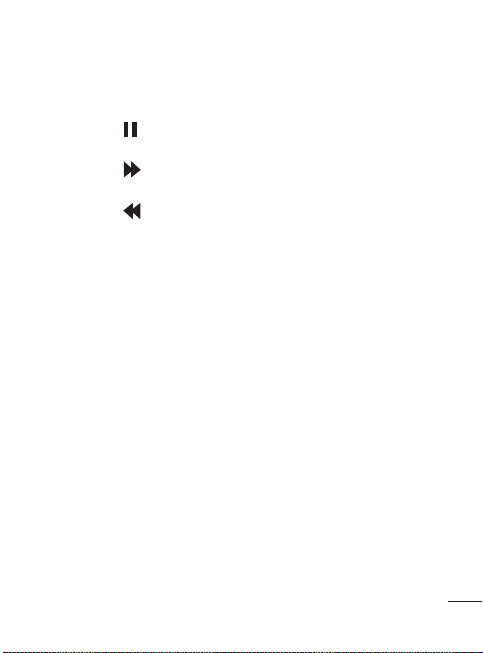
Seleccione Todas las
2
canciones y elija la canción
que desea reproducir.
Seleccione
3
pausa la canción.
Seleccione
4
la canción siguiente.
5
Seleccione para volver a
la canción anterior.
6
Seleccione Atrás para
regresar al menú del
reproductor de música.
Nota: la música está protegida
por derechos de copia en
los tratados internacionales
y las leyes de copyright
nacionales. Es posible que sea
necesario obtener permiso o
una licencia para reproducir
o copiar música. En algunos
países, las leyes nacionales
prohíben la realización de
copias de material protegido
con copyright. Revise la
legislación nacional del país
correspondiente respecto del
uso de tales materiales.
para poner en
para pasar a
Radio FM
El LG-A250 tiene una función
de radio FM que permite
sintonizar sus emisoras favoritas
y escucharlas mientras se
desplaza.
Al escuchar la radio FM,
también puede grabar un
pequeño vídeo y guardarlo.
Nota: para escuchar la radio,
deberá insertar los auriculares.
Inserte la clavija en la toma para
auriculares para poder escuchar
la radio y mantener una buena
recepción.
Buscar emisoras
Pulse Menú, seleccione
1
Multimedia y, a
continuación, Radio FM.
Seleccione Opcs.,
2
Exploración automática y,
a continuación, Establecer.
También puede utilizar
las teclas de navegación
izquierda y derecha para
buscar emisoras.
13
Page 16

Escuchar la radio
Pulse Menú, seleccione
1
Multimedia y, a
continuación, Radio FM.
Seleccione el número de
2
canal de la emisora que
desea escuchar.
SUGERENCIA: Puede escuchar
la radio por el altavoz integrado.
Pulse Opcs. y seleccione
Escuchar por altavoz.
Grabar de la radio
1
Pulse la tecla mientras
escucha la radio.
2
El tiempo de grabación se
muestra en el teléfono. Si
desea detener la grabación,
pulse la Parar. Una vez
realizada la grabación, los
contenidos grabados se
guardarán en Galería como
archivo mp3.
Nota: para escuchar todas las
grabaciones que ha guardado,
seleccione Opcs. e Ir a
grabaciones de radio.
14
SUGERENCIA: Para configurar
ajustes de grabación como la
memoria, el tipo de grabación
o las grabaciones previas, pulse
Opcs. y seleccione Ajustes de
grabación.
SUGERENCIA: Las grabaciones
previas
permiten grabar desde unos
segundos antes de pulsar el
botón de grabación.
Grabadora de voz
Utilice la grabadora de voz para
grabar notas de voz u otros
sonidos.
Grabar notas de voz
Pulse Menú, seleccione
1
Multimedia y, a
continuación, Grabadora
de voz.
Pulse la tecla
2
comenzar la grabación.
Seleccione Fin para detener
3
la grabación.
Pulse Opcs. y seleccione
4
Reproduzca el último
para
Page 17

grabado para escuchar la
grabación.
Galería
Puede almacenar cualquier
archivo multimedia en la
memoria del teléfono para
poder acceder fácilmente a
todas las imágenes, sonidos,
vídeos y juegos, entre otros.
También puede guardar los
archivos en una tarjeta de
memoria. La ventaja de utilizar
una tarjeta de memoria es que
puede liberar espacio en la
memoria del teléfono. Todos
sus archivos multimedia se
guardarán en Galería. Pulse
Menú y seleccione Galería para
abrir una lista de carpetas.
Aplicaciones
El LG-A250 incluye juegos para
que pueda entretenerse en
los momentos de ocio. Si elige
descargar juegos o aplicaciones
adicionales, éstos se guardarán
en esta carpeta. Pulse Menú
y seleccione Aplicaciones.
Seleccione Mis juegos y
aplicaciones.
Nota: la conexión a este servicio
conlleva costes adicionales.
Compruebe los gastos de
transmisión de datos con su
proveedor de red.
Organizador
Definir una alarma
(Menú > Organizador >
Alarma)
Puede configurar hasta 5 relojes
de alarma para que el teléfono
suene a una hora específica.
Usar el calendario
(Menú > Organizador >
Calendario)
Al acceder a este menú aparece
un calendario. En la fecha actual
aparecerá un cursor cuadrado.
Puede desplazarse a cualquier
otra fecha con las teclas de
navegación.
15
Page 18

Agregar un elemento a
la lista de tareas (Menú
> Organizador > Lista de
tareas)
Puede ver, editar y añadir tareas
pendientes.
Añadir una nota (Menú >
Organizador > Notas)
Puede registrar todas sus notas
aquí.
Notas secretas (Menú
> Organizador > Notas
secretas)
Puede escribir las notas
privadas para proteger su
intimidad. Introduzca el código
de seguridad para utilizar este
menú.
16
Añadir una localidad
al reloj mundial (Menú
> Organizador > Reloj
mundial)
Puede añadir una ciudad
necesaria a la lista del reloj
mundial. Puede consultar la
hora actual de las principales
ciudades del mundo.
Usar la calculadora
(Menú > Organizador >
Calculadora)
La calculadora ofrece las
funciones aritméticas básicas:
suma, resta, multiplicación,
división, así como funciones de
calculadora científica.
Buscador de fechas
(Menú > Organizador >
Buscador fechas)
Buscador fechas es una
herramienta útil que ayuda a
calcular la fecha en el futuro.
Page 19

Convertir una unidad
(Menú > Organizador >
Conversor)
Permite convertir numerosas
medidas en la unidad que
desee.
Usar el cronómetro
( Menú > Organizador >
Cronómetro)
Esta opción le permite utilizar la
función de cronómetro.
Ir a (Menú > Organizador
> Ir a)
Le ayuda a encontrar el menú
que busca. Puede establecer los
elementos de Ir a.
Servicios SIM
(Menú > Organizador >
Servicios SIM)
Este menú depende de la
tarjeta SIM y de los servicios
de la red.
En caso de que la tarjeta SIM
admita los servicios SAT (es
decir, Kit de herramientas de
aplicaciones SIM), este menú
será el nombre del servicio
específico del operador
almacenado en la tarjeta SIM.
Internet
Acceder al navegador de
Internet
Puede iniciar el navegador
WAP y acceder a la página
de inicio del perfil activado
en los perfiles de Internet.
También puede introducir de
forma manual la dirección
URL y acceder a la página
WAP asociada. Pulse Menú y
seleccione Internet.
Nota: la conexión a este servicio
y la descarga de contenido
comportan costes adicionales.
Compruebe los gastos de
transmisión de datos con su
proveedor de red.
17
Page 20

Ajustes
Personalizar los perfiles
(Menú > Ajustes > Perfiles)
Puede personalizar cada
ajuste de perfil. Elija el perfil
deseado, seleccione Opcs. y, a
continuación, Editar.
Usar el modo vuelo
(Menú > Ajustes > Perfiles
> Modo vuelo)
Utilice esta función para activar
el modo de vuelo. Si la opción
Modo vuelo está activada,
no podrá realizar llamadas,
conectarse a Internet ni enviar
mensajes.
Cambiar los ajustes de
pantalla
(Menú > Ajustes >
Pantalla)
Puede cambiar los ajustes de la
pantalla del teléfono.
18
Cambiar la fecha y la hora
(Menú > Ajustes > Fecha
y hora)
Puede establecer las funciones
relacionadas con fecha y hora.
Cambiar los ajustes de
Conexión (Menú > Ajustes
> Conexión)
El operador de red ya ha
configurado los ajustes de
conectividad, de modo que
puede disfrutar de su nuevo
teléfono desde el principio.
Si desea cambiar los ajustes,
use este menú. En este menú
puede configurar los ajustes de
red y los perfiles de acceso a
los datos.
Cambio de los ajustes de
Bluetooth
Pulse Menú y seleccione
1
Ajustes, a continuación,
seleccione Bluetooth.
Seleccione Ajustes
2
Realice cambios en:
Page 21

Visibilidad dispositivo: escoja
•
si desea ser Visible, Oculto
o Visible 1 minuto para los
otros dispositivos.
Nombre dispositivo: permite
•
escribir un nombre para el
LG-A250.
Servicios admitidos:
•
permite mostrar los servicios
admitidos.
Mi dirección: permite ver
•
la dirección del dispositivo
Bluetooth.
Vincular el teléfono con
otro dispositivo Bluetooth
1
Compruebe que Bluetooth
esté Activado y Visible. Para
cambiar la visibilidad en el
menú Ajustes Bluetooth,
seleccione Visibilidad
dispositivo y, a continuación,
Visible.
Seleccione Buscar dispositivo
2
nuevo desde el menú
Bluetooth.
El LG-A250 buscará otros
3
dispositivos. Cuando se
complete la búsqueda,
aparecerán en la pantalla
las opciones Añadir y
Actualizar.
Seleccione el dispositivo con
4
el que desea vincularse y,
a continuación, el teléfono
creará un código de paso
de manera predeterminada
cada vez que se conecte.
El teléfono se conectará al
5
otro dispositivo.
La conexión Bluetooth
6
protegida por contraseña ya
estará lista.
19
Page 22

SUGERENCIA:
Al utilizar un auricular
1
Bluetooth, los perfiles
A2DP y AVRCP no son
compatibles con la
reproducción de vídeos,
lo que significa que no
podrá escuchar el sonido
de un vídeo si está
utilizando un auricular
Bluetooth.
La función de
2
transferencia de
archivos mediante
Bluetooth se bloqueará
durante la ejecución
de ciertas aplicaciones
(Llamadas de voz,
Cámara/videocámara,
Reproductor de
música, USB/modo
sincronización).
20
Cambiar los ajustes de
pantalla (Menú > Ajustes >
Teléfono)
Disfrute de la libertad de
adaptar el LG-A250 a su estilo.
Teclas de Navegación: puede
cambiar los accesos directos de
las cuatro teclas de navegación.
Idioma: permite cambiar el
idioma en el que se muestra
el texto en el teléfono. Este
cambio también afecta al modo
de entrada de idioma.
Estado de la batería: seleccione
esta opción para cambiar el
estado de ahorro de energía
entre Automático, Siempre
activo o Desac.S i define
Siempre activo, puede ahorrar
energía de la batería.
Información del teléfono:
permite ver la información
técnica del LG-A250.
Page 23

Cambiar los ajustes de
seguridad (Menú > Ajustes
> Seguridad)
Cambie sus ajustes de
seguridad para mantener
seguro su LG-A250 y la
información importante.
Solicitud PIN: permite elegir
•
un código PIN que será
necesario introducir cada vez
que encienda el teléfono.
Bloqueo teléfono: permite
•
bloquear el teléfono.
Bloqueo de aplicaciones:
•
seleccione el menú de
aplicaciones que desea
bloquear de la lista.
Bloquear al cambiar la
•
SIM: si activa esta opción, el
teléfono le pedirá un código
de seguridad si cambia la
tarjeta SIM.
Cambiar códigos: cambiar su
•
Código PIN, Código PIN2 o
Código de seguridad.
Modo SOS (Menú > Ajustes
> Modo SOS)
En una situación de
emergencia, mantenga
pulsada la tecla 9 para enviar
un mensaje de socorro. El
Modo SOS debe estar activado.
Este mensaje se enviará a
los destinatarios asignados.
Si le devuelven la llamada,
el teléfono la aceptará
automáticamente. En ese
caso, todos los sonidos de
notificaciones se silenciarán y
no podrá acceder a los otros
menús. Para salir del Modo SOS,
pulse la tecla Fin en la pantalla
de inicio.
Ver el estado de la
memoria (Menú > Ajustes
> Info. memoria)
Puede usar el administrador
de memoria para determinar
cómo se usa cada memoria y
ver cuánto espacio disponible
hay: común, reservado,
SIM y memoria externa.
21
Page 24

Permite definir también el
almacenamiento principal
con una tarjeta de memoria
insertada.
Reiniciar el teléfono
(Menú > Ajustes >
Restablecer configuración
predeterminada)
Utilice Restablecer
configuración predeterminada
para restablecer toda la
configuración a las definiciones
de fábrica. Para activar esta
función, necesita el código
de seguridad. El código de
seguridad predeterminado es
“0000”.
PC Suite
Puede sincronizar el PC con el
teléfono para asegurarse de
que toda la información y las
fechas importantes coinciden.
También puede realizar una
copia de seguridad de los
archivos y quedarse tranquilo.
22
Instalar LG PC Suite en el
ordenador
Diríjase a http://www.lg.com
y seleccione su región, país
e idioma para descargar LG
PC Suite. Cuando termine
de realizar la descarga,
descomprima el archivo
e instale PC Suite. Siga las
instrucciones de la pantalla
para completar el asistente de
LG PC Suite Installer. Una vez
completada la instalación, el
icono de LG PC Suite aparecerá
en el escritorio.
Ver los archivos del
teléfono en el PC
Conecte el cable USB al
1
teléfono y al ordenador.
Seleccione el modo PC Suite
2
en el menú emergente del
teléfono. Finalmente, ejecute
la aplicación PC Suite en el
ordenador.
Se conectará
3
automáticamente después
de buscar el teléfono.
Page 25

SUGERENCIA: La visualización
de los contenidos del teléfono
en el PC le ayudará a organizar
los archivos y documentos y
a quitar contenido que ya no
necesite.
Actualización del
software
Actualización de software de
teléfonos móviles LG desde
Internet
Para obtener más información
sobre el uso de esta función,
visite http://update.lgmobile.
com o http://www.lg.com/
common/ index.jsp J y
seleccione el país y el idioma.
Esta opción le permite
actualizar cómodamente el
firmware del teléfono con la
última versión desde Internet
sin necesidad de visitar ningún
centro de servicios.
El programa de actualización
del firmware del teléfono móvil
requiere la atención del usuario
durante todo el proceso de
actualización. Antes de realizar
alguna acción, asegúrese de
entender todas las instrucciones
y notas. Si extrae el cable USB
de transferencia de datos o la
batería durante la actualización
puede causar daños en el
teléfono móvil.
23
Page 26

Directrices para un uso seguro y eficaz
Exposición a energía de
radiofrecuencia
Información sobre exposición a
ondas de radio y SAR (Specific
Absorption Rate, Tasa específica
de absorción)
El diseño del teléfono móvil LGA250 cumple con la normativa
de seguridad vigente en
materia de exposición a las
ondas de radio. Esta normativa
se basa en directrices científicas
que incluyen márgenes de
seguridad diseñados para
garantizar la seguridad
de todo tipo de usuarios,
independientemente de su
edad y estado de salud.
Las directrices de exposición
•
a ondas de radio utilizan
una unidad de medición
conocida como Tasa
específica de absorción o
SAR. Las pruebas de SAR
se llevan a cabo utilizando
métodos estandarizados
con el teléfono mediante
24
la transmisión al nivel más
alto de potencia certificado
en todas las bandas de
frecuencia utilizadas.
Aunque puede haber
•
diferencias entre los niveles
de SAR de los diferentes
modelos de teléfonos LG,
todos han sido diseñados
para ajustarse a las directrices
relevantes de exposición a
ondas de radio.
El límite de SAR recomendado
•
por la ICNIRP (International
Commission on Non-Ionizing
Radiation Protection,
Comisión internacional de
protección contra radiaciones
no ionizantes) es de 2 W/kg
medido sobre 10 gramos de
tejido.
El valor más alto de SAR
•
registrado para el uso cerca
del oído de este modelo
de teléfono en las pruebas
de DASY4 realizadas es
de 0,574 W/kg (10 g),
mientras que el valor más
Page 27

alto correspondiente a su
transporte junto al cuerpo es
de 0,823 W/kg (10 g).
Información de datos para
•
los residentes en países o
regiones que han adoptado el
límite SAR recomendado por
el IEEE (Institute of Electrical
and Electronics Engineers,
Instituto de ingenieros
eléctricos y electrónicos),
que es de 1,6 W/kg sobre un
1 gramo de tejido.
Cuidado y mantenimiento
del producto
ADVERTENCIA: utilice
solo baterías, cargadores y
accesorios aprobados para
su uso con este modelo
de teléfono concreto. De
lo contrario, puede quedar
invalidada cualquier
aprobación o garantía para
el teléfono, además de
resultar peligroso.
No desmonte esta unidad. Si
•
es necesario repararla, llévela
a un técnico de servicio
cualificado.
Manténgala alejada de
•
aparatos eléctricos como
televisores, radios y
ordenadores personales.
La unidad debe alejarse
•
de fuentes de calor como
radiadores u hornos.
No la deje caer.
•
No exponga esta unidad
•
a vibraciones mecánicas o
golpes.
Apague el teléfono en
•
cualquier zona en la que así lo
exijan normativas especiales.
Por ejemplo, no lo utilice en
hospitales, ya que podrían
verse afectados equipos
médicos sensibles.
No coja el teléfono con las
•
manos mojadas mientras se
está cargando. Podría sufrir
una descarga eléctrica y dañar
gravemente el teléfono.
25
Page 28

Directrices para un uso seguro y eficaz (continuación)
No cargue el teléfono cerca
•
de material inflamable ya que
podría calentarse y provocar
un incendio.
Utilice un paño seco para
•
limpiar el exterior de la
unidad (no utilice disolventes
como benceno, diluyentes o
alcohol).
No cargue el teléfono sobre
•
superficies acolchadas.
El teléfono se debe cargar en
•
una zona con la ventilación
adecuada.
No exponga esta unidad a
•
humo o polvo excesivo.
No coloque el teléfono cerca
•
de tarjetas de crédito o
billetes de transporte, podría
afectar a la información de las
bandas magnéticas.
No golpee la pantalla con
•
un objeto punzante, ya que
puede estropear el teléfono.
No exponga el teléfono a
•
líquidos ni humedad.
26
Utilice con cuidado los
•
accesorios (por ejemplo,
los auriculares). No toque la
antena si no es necesario.
Funcionamiento eficaz del
teléfono
Dispositivos electrónicos
No utilice su teléfono móvil
•
cerca de aparatos médicos
sin solicitar permiso. Evite
colocar el teléfono sobre el
marcapasos, es decir, no se
lo coloque en el bolsillo de la
camisa.
Algunos audífonos pueden
•
verse afectados por teléfonos
móviles.
También pueden generar
•
pequeñas interferencias
en televisores, radios,
ordenadores, etc.
Seguridad vial
Compruebe las leyes y
normativas locales de
utilización de teléfonos móviles
durante la conducción.
Page 29

No utilice el teléfono móvil
•
mientras conduzca.
Dedique toda su atención a la
•
conducción.
Utilice un kit de manos libres,
•
si lo tiene.
Salga de la carretera y
•
aparque antes de hacer
llamadas o responderlas si las
condiciones de la conducción
así lo requieren.
La energía de radiofrecuencia
•
puede afectar a algunos
sistemas electrónicos de
su vehículo, como la radio
del coche o el equipo de
seguridad.
Si el vehículo dispone de
•
un airbag, no lo obstruya
con equipos inalámbricos
portátiles o instalados.
Podrían ocasionar fallos en el
sistema del airbag y producir
heridas graves debido a un
funcionamiento inadecuado.
Si escucha música mientras
•
está en la calle, ajuste el
teléfono a un volumen
razonable de forma que
pueda ser consciente de lo
que sucede a su alrededor.
Esto es importante sobre todo
cerca de las vías de tráfico.
Lesiones auditivas
Es posible que el oído sufra
daños cuando se ve expuesto
a sonidos de alto volumen
durante largos períodos. Por
tanto, le recomendamos que
no encienda ni apague el
teléfono cerca del oído. Le
recomendamos igualmente que
el volumen de la música y de
las llamadas se establezca en un
nivel razonable.
NOTA: un nivel excesivo
de sonido y presión en los
auriculares puede provocar
la pérdida de audición.
Derribos
No utilice el teléfono mientras
se realizan derribos. Respete
las restricciones y siga las
normativas.
27
Page 30

Directrices para un uso seguro y eficaz (continuación)
Entornos potencialmente
explosivos
No utilice el teléfono en
•
gasolineras.
No lo utilice cerca de
•
productos químicos o
combustibles.
No transporte ni almacene
•
explosivos, líquidos o
gases inflamables en el
compartimento de su
vehículo donde tenga
el teléfono móvil y los
accesorios.
En aviones
Los dispositivos inalámbricos
pueden provocar interferencias
en aviones.
Apague el teléfono móvil
•
antes de embarcar.
No lo utilice en el avión sin el
•
permiso de la tripulación.
Niños
Deje el teléfono en un lugar
seguro fuera del alcance de
niños pequeños.
28
Incluye piezas pequeñas que, si
se tragan, pueden causar asfixia.
Llamadas de emergencia
Puede que las llamadas
de emergencia no estén
disponibles en todas las redes
de telefonía móvil. Por lo
tanto, nunca debe depender
únicamente del teléfono
para realizar llamadas de
emergencia. Consulte a su
proveedor de servicios local.
Información y
mantenimiento de la
batería
No es necesario descargar por
•
completo la batería antes de
volver a cargarla. A diferencia
de otros sistemas de baterías,
no existe ningún efecto de
memoria que pueda afectar al
rendimiento de la batería.
Utilice sólo las baterías
•
y cargadores de LG. Los
cargadores de LG han sido
diseñados para maximizar la
vida de la batería.
Page 31

No desmonte ni cortocircuite
•
la batería.
Mantenga limpios los
•
contactos metálicos de la
batería.
Sustituya la batería
•
cuando deje de funcionar
correctamente. La batería
puede recargarse centenares
de veces antes de que deba
sustituirse.
Recargue la batería si no se
•
ha utilizado durante mucho
tiempo para maximizar su
funcionalidad.
No exponga el cargador de
•
la batería a la luz directa del
sol y no lo utilice en entornos
muy húmedos, como en el
cuarto de baño.
No deje la batería en lugares
•
fríos o calientes, podría
deteriorar su rendimiento.
Si se reemplaza la batería por
•
otra de un tipo incorrecto,
existe riesgo de explosión.
Deshágase de las baterías
•
según las instrucciones del
fabricante. Por favor, recíclelas
siempre que sea posible.
No las tire en contenedores
domésticos.
Si necesita sustituir la batería,
•
llévela al proveedor o punto
de servicio autorizado más
cercano de LG Electronics
para obtener asistencia.
Desenchufe siempre el
•
cargador de la toma de
corriente una vez que el
teléfono haya terminado
de cargarse, para evitar así
un consumo de energía
innecesario del cargador.
La duración real de la
•
batería dependerá de la
configuración de red, los
ajustes del producto, los
patrones de uso, el tipo de
batería y las condiciones
ambientales.
29
Page 32

30
Cómo desechar aparatos eléctricos y electrónicos obsoletos
1 Si en un producto aparece el símbolo de un contenedor de basura
tachado, significa que éste se acoge a la Directiva 2002/96/EC.
2 Todos los aparatos eléctricos o electrónicos se deben desechar de
forma distinta del servicio municipal de recogida de basura, a través
de puntos de recogida designados por el gobierno o las autoridades
locales.
3 La correcta recogida y tratamiento de los dispositivos inservibles
contribuye a evitar riesgos potenciales para el medio ambiente y la
salud pública.
4 Para obtener más información sobre cómo desechar los aparatos
obsoletos, póngase en contacto con su ayuntamiento, el servicio
de recogida de basura o el establecimiento donde adquirió el
producto.
Cómo desechar baterías y acumuladores
1 Si este símbolo de un contenedor con ruedas tachado aparece en la
batería o acumulador, significa que se acoge a la Directiva europea
2006/66/EC.
2 Si la batería contiene más del 0,0005% de mercurio; 0,002% de
cadmio o 0,004% de plomo, este símbolo puede aparecer junto a
los símbolos químicos del mercurio (Hg), cadmio (Cd) o plomo (Pb).
3 Todas las baterías y acumuladores se deben desechar de forma
distinta del servicio municipal de recogida de basura, a través de los
puntos de recogida designados por el gobierno o las autoridades
locales.
4 La correcta recogida y tratamiento de las baterías y acumuladores
inservibles contribuye a evitar posibles riesgos para el medio
ambiente, la fauna y la salud pública.
5 Para obtener más información sobre cómo desechar las baterías y
acumuladores antiguos, póngase en contacto con el Ayuntamiento,
el servicio de recogida de basuras o el establecimiento donde haya
adquirido el producto.
Page 33

Accesorios
Estos accesorios están disponibles para su uso con el LG-A250.
(Los elementos que se describen a continuación pueden ser
opcionales.)
Cargador Batería
Manual de usuario
Facilita información
acerca del le LG-A250.
NOTA:
Utilice siempre accesorios LG originales.
•
Si no lo hace, la garantía puede quedar anulada.
•
Los accesorios pueden variar en las distintas regiones.
•
31
Page 34

Datos técnicos
Temperaturas ambiente
Máx.: +55 °C (descargando)
+45 °C (cargando)
Mín.: -10 °C
32
Page 35

English
LG-A250 Quick Reference Guide
Welcome and thank you for choosing LG mobile phone.
This guide is the instruction for foreigners.
Some of the contents in this manual may differ from your phone
depending on the software of the phone or your service provider.
Page 36

Getting to know your phone
Main screen
Soft keys
Each of these keys
performs the functions
indicated by the text on
the display immediately
above them.
OK key
Selects menu options
and confirms actions.
Music key
Go to Music function
directly.
Call key
Dials a phone number
and answers incoming
calls.
TIP!
A variety of widget applications is already set to your home
screen. On the home screen, press the up navigation key and
select the widget you want using the left and right navigation
keys. If you access the SNS application by selecting the widget
on your home screen, you will be required to sign in with your
SNS account.
2
Navigation keys
Use for quick access
to phone functions.
Camera key
Go to Camera
function directly.
End/Power key
Ends or rejects a call.
Turns the phone
on/off. Returns to the
home screen when
you use the menu.
Page 37

Volume key
Headset /
Charger / USB
Cable connector
Installing a memory card
Remove the battery cover.
1
Slide the microSD card slot
2
to release lock.
Flip up the slot.
3
Put the microSD card on the
4
card tray. Make sure the gold
colour contact area is facing
downwards.
Flip down then push the slot
5
to lock.
Note: A memory card is an
optional accessory.
Formatting the memory
card
From your home screen, press
Menu and select Settings.
Choose Memory info, select
External memory and press
Format, and insert security
code.
WARNING: When you format
your memory card, all the
content will be wiped. If you
do not want to lose the data
on your memory card, back it
up first.
3
Page 38

Camera
Taking a quick photo
Press Menu and select
1
Media. Select Camera to
open the viewfinder.
Holding the phone and,
2
point the lens towards the
subject of the photo.
Press
3
key to take a photo.
Video camera
Shooting a quick video
1
Press Menu and select
Media, then choose Video
camera.
Point the camera lens
2
towards the subject of the
video.
Press
3
4
5
4
key to start
recording.
Rec will appear in the
viewfinder and a timer will
show the length of your
video.
Select Stop to stop
recording.
Music
Your LG-A250 has a built-in
music player so you can play all
your favourite music.
Playing a song
Press Menu and select
1
Media, then choose Music.
Choose All songs then select
2
the song you want to play.
to pause the song.
Select
3
to skip to the next
Select
4
song.
Select to skip to the
5
previous song.
Select Back to return to
6
music player menu.
Note: Music is copyright
protected in international
treaties and national copyright
laws. It may be necessary to
obtain permission or licence
to reproduce or copy music. In
some countries national law
prohibits private copying of
copyrighted material. Please
check the national legislation
Page 39

of the applicable country
concerning the use of such
materials.
FM radio
Your LG-A250 has an FM radio
feature so you can tune into
your favourite stations and
listen on the move.
During listening to the FM
radio, you can also record a
short clip and save it.
Note: You will need to insert
your headset in order to listen
to the radio. Insert the plug into
the headset connector in order
to listen to the radio and keep
the good radio reception.
Searching for stations
Press Menu and select
1
Media, then choose FM
radio.
Select Option and choose
2
Auto scan then select Set.
You can also use the left
and right navigation keys to
search for stations.
Listening to the radio
Press Menu and select
1
Media, then choose FM
radio.
Select the channel number
2
of the station you would like
to listen to.
TIP! You can listen to the
radio via built-in speaker. Press
Options, select Listen via
speaker.
Recording your radio
1
Press key during
listening to the radio.
2
The recording time is
displayed on your phone.
If you want to stop the
recording, press Stop. If
recording is done, the
recorded contents will be
saved in Gallery as mp3 file.
Note: After recording your
radio, you can listen to all of
the radio recordings you have
saved by selecting Options and
Go to Radio recordings.
5
Page 40

TIP! To configure your recording
settings such as the saved
memory, record type or Prerecording, press Options and
select Recording settings.
TIP! Pre-recording
lets you record from some
seconds before you press the
record button.
Bluetooth
Changing your Bluetooth
settings
Press Menu and select
1
Settings then choose
Bluetooth.
Select Settings
2
Make your changes to:
My device visibility - Choose
•
whether to Visible, Hidden or
Visible for 1 min your device
to others.
My device name - Enter a
•
name for your LG-A250.
Supported services - Shows
•
what it supports.
6
My address - View your
•
Bluetooth address.
Pairing with another
Bluetooth device
1
Check your Bluetooth is
On and Visible. You can
change your visibility in the
Bluetooth Settings menu,
by selecting My device
visibility, then Visible.
Select Search new device
2
from the Bluetooth menu.
Your LG-A250 will search for
3
devices. When the search is
completed Add and Refresh
will appear on screen.
Choose the device you want
4
to pair with, then handset
create passcode by default
everytime you connect.
Your phone will then
5
connect to the other device.
Your passcode protected
6
Bluetooth connection is now
ready.
Page 41

TIP!
When you use a
1
Bluetooth headset, A2DP
and AVRCP profiles are
not supported while
you play video. It means
you will not listen
video sound if you use
Bluetooth headset.
Bluetooth file
2
transferring function will
be blocked under some
applications running.
(Voice call, Camera/
Camcorder, MusicPlayer,
UMS/PCSync)
Changing your phone
settings
(Menu > Settings > Phone)
Enjoy the freedom of adapting
how your LG-A250 works for
your own style.
My navi key - You can change
the shortcuts of 4 navigation
keys.
Language - You can change the
language for the display texts
in your phone. This change will
also affect the language input
mode.
Battery status - Choose to
switch the power save settings
Auto, Always on or Off. If you
set Always on, you can save the
battery power.
Handset information - View the
technical information for your
LG-A250.
7
Page 42

Page 43

P/N: MBM63499601 (1.0)
H
Ante cualquier necesidad de asistencia, puede ponerse en contacto con nosotros
mediante nuestra página Web o nuestro centro de Atención al Cliente.
ESTAMOS A SU DISPOSICIÓN
www.lg.com
Atención al cliente
902 500 234
CARTA DE GARANTÍA
1.- Guarde durante todo el período de garantía esta tarjeta debidamente cumplimentada y
sellada por el establecimiento comercializador junto con la factura de compra.
2.- Cuando requiera cualquier servicio de reparación deberá mostrar esta tarjeta de garantía.
3.-Para cualquier información sobre nuestros productos, duda o bien, si quiere realizar alguna
consulta puede hacerlo a través de nuestra web o nuestra línea de atención al cliente.
4.-Lea detenidamente el contenido de esta tarjeta de garantía.
TELEFONÍA MÓVIL
Page 44

CERTIFICADO DE GARANTÍA COMERCIAL
LG ELECTRONICS ESPAÑA S.A.U.
SE COMPROMETE A RESPETAR Y/O HACER CUMPLIR
LAS CONDICIONES DE COBERTURA DE ESTA GARANTÍA
REQUISITOS PARA LA VALIDEZ DE LA
GARANTÍA
1. La presente garantía sólo ampara productos ociales importados o
comercializados por LG ELECTRONICS ESPAÑA, S.A.U. y para beneciarse
de la misma deberá:
(1.1) En el periodo pre-venta el establecimiento comercializador deberá
reejar el modelo del dispositivo y número de IMEI del mismo.
(1.2) En el periodo de Garantía Comercial (Cliente nal) será REQUISITO
IMPRESCINDIBLE adjuntar, junto a la presente Carta de Garantía
Comercial debidamente sellada por el establecimiento, el original del
ticket o factura de compra que identique el dispositivo incluyendo
modelo e IMEI del mismo.
2. Para que la garantía sea válida es IMPRESCINDIBLE que el cliente nal
o establecimiento comercializador cumplimente, en el momento de
efectuar la adquisición, los datos de todos los apartados que en la misma
se indican.
3. Los benecios de la garantía sólo serán validos si se utilizan los Servicios
Técnicos autorizados que LG ELECTRONICS ESPAÑA, S.A.U. tiene
establecidos en su Red de Asistencia Técnica.
4. El dispositivo debe ser utilizado de conformidad con las instrucciones que
se detallan en su manual.
Page 45

1. La garantía se aplica a todos los dispositivos de Telefonía Móvil
PERIODO DE LA GARANTÍA
comercializados por LG ELECTRONICS ESPAÑA, S.A.U.
El periodo de garantía es el siguiente:
-Dispositivo móvil (terminal): 2 años.
-Accesorios: 2 años.
-Medios o soporte de software (CD –roms, tarjetas de memoria, USB,
etc): 90 días.
2. La aplicación de la garantía comienza a partir de la fecha de adquisición
(fecha de factura) y será de conformidad con lo establecido en la
legislación que se encuentre vigente en el momento de la fecha de la
adquisición (fecha de factura compra).
3. LG ELECTRONICS ESPAÑA, S.A.U. garantiza cualquier pieza o producto
reparado por un periodo de noventa (90) días a partir de su fecha de
entrega, o hasta el nal de la garantía, aplicándose aquella cuya duración
sea mas larga. Todos aquellos componentes hardware substituidos en
garantía pasarán a ser propiedad de ELECTRONICS ESPAÑA, S.A.U.
Page 46

COBERTURAS DE LA GARANTÍA
NOTA IMPORTANTE
1. La presente garantía comercial no afecta a los derechos que dispone el
cliente nal conforme a las previsiones contenidas en el RDL 1/2007 de 16
de Noviembre de 2007 (BOE 287 de 30 de Noviembre de 2007), frente a la
garantía por falta de conformidad del vendedor, que son independientes
y compatibles con la presente garantía.
2. De acuerdo con lo previsto en el Título V, del RDL 1/2007, el cliente
nal tendrá derecho a exigir al vendedor, y/o al productor en los casos
determinados en la Ley, la reparación y sustitución del producto, e incluso,
en su caso, la rebaja en el precio o la resolución del contrato si ello no
fuere desproporcionado.
3. El titular de la Garantía Comercial disfrutará de los derechos y coberturas
que se contienen en el presente documento, para todo el territorio
nacional.
4. Para reclamar los derechos y coberturas que se contienen en el presente
documento el cliente nal dispondrá de la vía de comunicación con
nuestro número de Atención al Cliente, por escrito dirigiéndose a las
Ocinas Centrales o a la Central de Servicios Técnicos, o bien por la vía de
jurisdicción ordinaria.
5. Durante el tiempo que dure la reparación, no se abonarán daños y
perjuicios por el tiempo que el aparato esté fuera de servicio.
6. LG ELECTRONICS ESPAÑA, S.A.U. no se hace responsable de los daños que
un dispositivo pueda causar a elementos externos.
7. La garantía de LG ELECTRONICS ESPAÑA, S.A.U. sustituye al impreso de
origen para todo el territorio del estado español.
Page 47

PROTECCIÓN DE DATOS DE CARÁCTER PERSONAL
1. De conformidad con la Ley Orgánica 15/1999, le informamos que los
datos personales solicitados, todos ellos obligatorios para la prestación
del servicio de Garantía Comercial, serán incorporados a un chero/s
debidamente inscrito/s en el RGPD cuyo responsable es LG ELECTRONICS
ESPAÑA S.A.U. con la nalidad de prestarle el servicio, así como para
mantenerle informado de productos o servicios similares. Usted podrá
ejercer sus derechos de acceso, recticación, cancelación y oposición
dirigiendo un escrito rmado, acompañado de fotocopia de su DNI, a
la atención del Departamento Legal, a la dirección C/ Chile, 1 28290 Las
Rozas (Madrid).
Page 48

EXCLUSIONES DE LA GARANTÍA
1. Incumplimiento de cualquiera de los requisitos citados anteriormente.
2. Todo componente o accesorio interior o exterior del dispositivo, que no
esté especicado e incluido en este certicado de garantía o no forme
parte del producto original.
3. Puestas en marcha, conguraciones y demostraciones de funcionamiento
al usuario.
4. Si la avería es producida por incendio, inundación, agentes
meteorológicos, golpeo, aplastamiento o aplicación de voltaje o energía
inadecuada o mal conexionado.
5. Los daños por el mal trato, incluso los de transportes, que deberán
reclamarse en presencia del personal de la compañía de transporte, por lo
que conviene inspeccionar los paquetes antes de conformar los albaranes
de entrega correspondientes.
6. Las averías producidas por rotura física, tales como carcasas, plásticos,
pinturas, esmaltes, cristales, embellecedores y similares.
7. Los productos cuya avería se deba al mal uso y/o a no atender las
instrucciones de funcionamiento y manejo que se adjuntan con cada
aparato.
8. Por la utilización de accesorios o componentes electrónicos no adecuados.
9. El uso inadecuado de elementos punzantes sobre las las pantallas táctiles.
10. Los dispositivos que no llevan identicado número de IMEI y Nº de
Serie o que éstos hayan sido alterados o borrados o no coincidan con el
número expresado en el certicado de garantía o factura de compra.
11. Los problemas inherentes a la unión de IMEI-Número de Abonado para
la activación en la Red.
12. Si el dispositivo es reparado o manipulado por personal no autorizado
por LG ELECTRONICS ESPAÑA, S.A.U.
13. Las averías producidas por el desgaste normal por uso (incluido el
de baterías, lentes de cámaras, pantallas, auriculares o manos libres
externos).
14. Cuando la avería la produzca un componente o accesorio interno o
externo al dispositivo no incluido o especicado en este certicado de
garantía o no forme parte del producto original.
Page 49

15. fallos de píxel que no excedan de la normativa vigente o la establecida
por el fabricante (LG ELECTRONICS ESPAÑA, S.A.U.).
16. Cualquier tipo de pérdida de información en discos duros, discos en
estado sólido o memorias. El cliente nal es responsable de realizar una
copia de seguridad de sus datos previa a la cesión del equipo al servicio
técnico.
17. Cualquier tipo de soporte físico de información que estuviera en el
equipo a la hora de cederlo al servicio ocial para su reparación.
18. Los sistemas operativos y/o programas no originales diferentes a los
precargados y/o su funcionamiento.
19. Las actualizaciones o versiones posteriores de software, no homologadas
ni soportadas ocialmente por el fabricante (LG ELECTRONICS ESPAÑA,
S.A.U.), cualquiera que sea su procedencia.
20. Los daños y fallos del dispositivo ocasionados por virus u otro tipo de
programas maliciosos.
21. Las baterías, al tratarse de un elemento consumible, están garantizadas
durante su vida útil (a modo de referencia 1 año de garantía en baterías).
Page 50

DATOS DEL USUARIO Y DEL PRODUCTO
NOMBRE Y APELLIDOS:
DOMICILIO:
C. POSTAL: POBLACIÓN:
PROVINCIA: TELÉFONO:
FECHA DE COMPRA: MODELO:
Nº DE IMEI: SELLO DEL ESTABLECIMIENTO:
RELLENAR TODOS LOS DATOS POR EL ESTABLECIMIENTO
COMERCIALIZADOR EN EL MOMENTO DE LA COMPRA
CENTRAL DE SERVICIOS TÉCNICOS
LG ELECTRONICS ESPAÑA S.A.
Pol. In. El Oliveral Sector 13 Parcela 27 A
(46190) Ribarroja del Turia - VALENCIA
Tel: (+34) 902 .500. 234
ESTA TARJETA DE GARANTÍA ES
INTRANSFERIBLE Y APLICABLE
SOLO AL COMPRADOR
ORIGINAL. CUMPLIMENTE
LOS DATOS REQUERIDOS Y
GUÁRDELA JUNTO CON LA
FACTURA DE COMPRA EN
LUGAR SEGURO.
